Инструменты для создания баннеров и инфографики
Уникальную графику можно создать самостоятельно с помощью программ, устанавливаемых на компьютер. Но что же делать, если нет дизайнерского таланта или же необходимо сократить время на создание элементов? К счастью, вам не нужно нанимать профессионального дизайнера. Попробуйте один из этих бесплатных инструментов и создайте своё уникальное и современное изображение, анимацию или видео.
Графический дизайн без лишних хлопот с Canva
Удобный сервис по созданию графики для блогов, социальных страниц и корпоративного дизайна — Canva. Этот онлайн редактор дает возможность создавать бесплатно множество уникальных дизайнерских решений для повседневных задач и для бизнеса: рекламные баннеры и баннеры для блога, книжные обложки и обложки для Facebook, фоны и публикации для социальных сетей, фирменные бланки, сертификаты, логотипы и презентации, резюме, коллажи, открытки, приглашения, плакаты, и другие типы графики.

Как подготовить несложный макет баннера для широкоформатной печати за 5 минут
После регистрации вам будут доступны готовые шаблоны, а также огромная база фотографий, шрифтов и значков. Скачать готовое изображение можно будет в различных форматах. К созданию проекта можно подключить своих коллег, для этого есть функция создания команды. Используя элементы корпоративного стиля, можно выбрать и утвердить шрифты и цветовую гамму вашего проекта. Также у вас есть возможность сделать свою презентацию, портфолио и любой другой проект доступным по ссылке абсолютно для всех.

Мастерская баннеров — Bannersnack
Bannersnack — это онлайн программа для создания статических и анимированных баннеров, которая включает в себя множество функций, позволяющих пользователям разрабатывать и создавать баннерную рекламу, а также управлять и реализовывать баннерные рекламные кампании на нескольких интернет-каналах. Предназначен для частных лиц, а также средних и крупных предприятий. Является очень простым и понятным инструментом, который может создавать баннеры, совместимые с различными типами сайтов, и запускать их автоматически на Facebook, Twitter, Youtube, IAB, Pinterest или LinkedIn. Способен поддерживать различные форматы, такие как HTML5, Flash, JPG, GIF, PNG или MP4. С помощью баннер-генератора можно сгенерировать более 20-ти разных размеров сразу, но такая функция доступна только в PRO версии.

Онлайн-конструктор позволяет пользователям создавать собственные шаблоны или использовать готовые изображения из своей коллекции созданные профессиональными дизайнерами и фотографами. Программное обеспечение также поставляется с инструментом аналитики, с помощью которого пользователи могут собрать важную информацию, такую как: отслеживание показов, кликов и демографические данные. Также как и у Canva, есть услуга совместной работы в команде.
Как начать делать макет для широкоформатной печати? Ответы на вопросы №7

Графический редактор Crello
Crello — это онлайн инструмент легкого и быстрого создания графического дизайна и видео для социальных сетей, печати или любого другого веб-контента. Начните с одного из 11 000 современных шаблонов, добавьте свои тексты, изображения и элементы бренда. Загрузите собственные фотографии или используйте бесплатные изображения, фоны и клипарт.

С этим редактором графики любой пользователь может стать творцом без специальной подготовки, но и опытный дизайнер найдет данный инструмент удобным, так как он экономит время для разработки. При создании графики вы просто выбираете шаблон, добавляете свою фотографию, текст и необходимые параметры, чтобы готовая картинка привлекала внимание ваших посетителей. Являясь детищем Depositphotos, Крелло дает доступ к 60 миллионам изображений пользователям платных аккаунтов. Проектами можно легко поделиться с помощью любимых социальных платформ, электронной почты или мессенджеров.
Комбайн для креативного инфодизайна — Adobe Spark
Adobe Spark — настоящий комбайн по производству веб-графики. Это инструмент «Photoshop для чайников», для тех, у кого нет времени или денег на изучение оригинального Photoshop. Редактор содержит множество шаблонов изображений, постов и видео для социальных сетей, интернет-рекламы, блог постинга и печати. Облачная синхронизация между компьютером и устройствами Android и IOS позволит продолжить редактирование и публиковать картинки сразу в социальные сети.

Сервис изначально создавался для публикации высококачественных веб-историй, журналов и портфолио. С помощью этого конструктора легко сделать одностраничный сайт, а владельцы бизнеса смогут быстро создать целевую страницу с красивым и современным дизайном.
Вот несколько типов контента, которые идеально подходят для одностраничных сайтов созданных в Adobe Spark:
- Презентации ваших бизнес-проектов;
- Научно-популярная журналистика;
- Креативное портфолио;
- Рассказы о путешествии;
- Целевая страница;
- Страницы продуктов и каталоги;
- Фотогалерея;
- Важное деловое объявление;
- Информационный бюллетень;
- Свадебные истории.
Не так сложно найти в интернете бесплатные фотографии, но Spark делает это еще проще. При редактировании каждого шаблона вы можете ввести ключевое слово в поле для поиска, и получить фото с лицензией Creative Commons.

Заключение
Итак, используя эти онлайн-конструкторы, мы за считанные минуты можем создать необходимую графику, видео или веб-сайт и тут же опубликовать готовую работу.
Типы шаблонов дизайнерской графики доступные на этих сервисах:
- Фотоколлажи;
- Видеоролики и анимация;
- Рекламные баннеры для Google Ads, Facebook Ads и других сетей;
- HTML-5, GIF и AMP-баннеры;
- Социальные обложки, фон, посты, истории для Instagram, Facebook, Twitter, Pinterest, YouTube и др.;
- Вдохновляющие цитаты;
- Фоны для рабочего стола;
- Плакаты и листовки;
- Изображения для печати на ткани;
- Приглашения и объявления;
- Мемы;
- Заголовки событий;
- Деловая графика;
- Слайды и презентации;
- Обложки профиля, резюме;
- Заголовки и баннеры блога;
- Портфолио, целевые страницы.
Почти все редакторы имеют полный или частичный перевод на русский язык, к тому же всегда можно воспользоваться браузерным расширением для перевода веб-страниц. Если что-то непонятно, то блоги этих сервисов содержат инструкции и полезные советы. Несмотря на некоторую схожесть задач, каждый из сервисов имеет свои плюсы.
Чтобы выбрать для себя лучший инструмент, попробуйте каждый из этого списка. Или используйте все сразу. Вам даже не нужно создавать учетную запись, придумывать логин и запоминать пароль, при регистрации используйте свои учетные записи Facebook или Google. Профессиональным дизайнерам или бизнесменам рекомендуется приобрести PRO доступ и использовать сервисы на полную мощность. Успехов!
P.S. Инфографика к этому посту подготовлена с помощью сервиса Canva.
Источник: webkato.ru
Как самостоятельно сделать рекламный баннер: обзор популярных сервисов
Иногда в компании нет дизайнера, а сделать баннер нужно. Рассматриваем все популярные сервисы, где сделать баннер для креатива сможет любой новичок.

София Гаитбаева ppc.world (до 2021 года)
Что делать, если в команде нет дизайнера, работать в сложных графических редакторах вы не умеете, но нужно создать красивые рекламные баннеры? На помощь приходят специальные сервисы для создания графического контента. Мы выбрали шесть популярных онлайн-редакторов: Canva, Figma, Adobe Express, Desygner, Bannerboo и Fotor, протестировали их и готовы рассказать об их преимуществах и недостатках.
Canva
В июне 2022 года сервис Canva ушел с российского рынка, теперь зайти в него можно только с помощью VPN.
- Интерфейс на русском языке: да.
- Авторизация: требуется регистрация или вход через аккаунт в Facebook* или Google+.
- Стоимость: основные функции бесплатны, но есть платная подписка от $14,99 в месяц на аккаунт для командной работы, а также Canva Pro по цене от 119,99$ за год для одного человека.
Сервис считается одним из самых популярных инструментов для создания графического контента. В нем много шаблонов для открыток, постеров, презентаций, есть специальные форматы для соцсетей Facebook* и Instagram**.
Попробуем создать самые «ходовые» баннеры: большой прямоугольник 336×280, средний прямоугольник 300×250, полноразмерный баннер 728×90, а также большой мобильный баннер 320×100.
Чтобы начать работу с изображением нажимаем «Создать дизайн», затем — режим «Интерактивная доска».
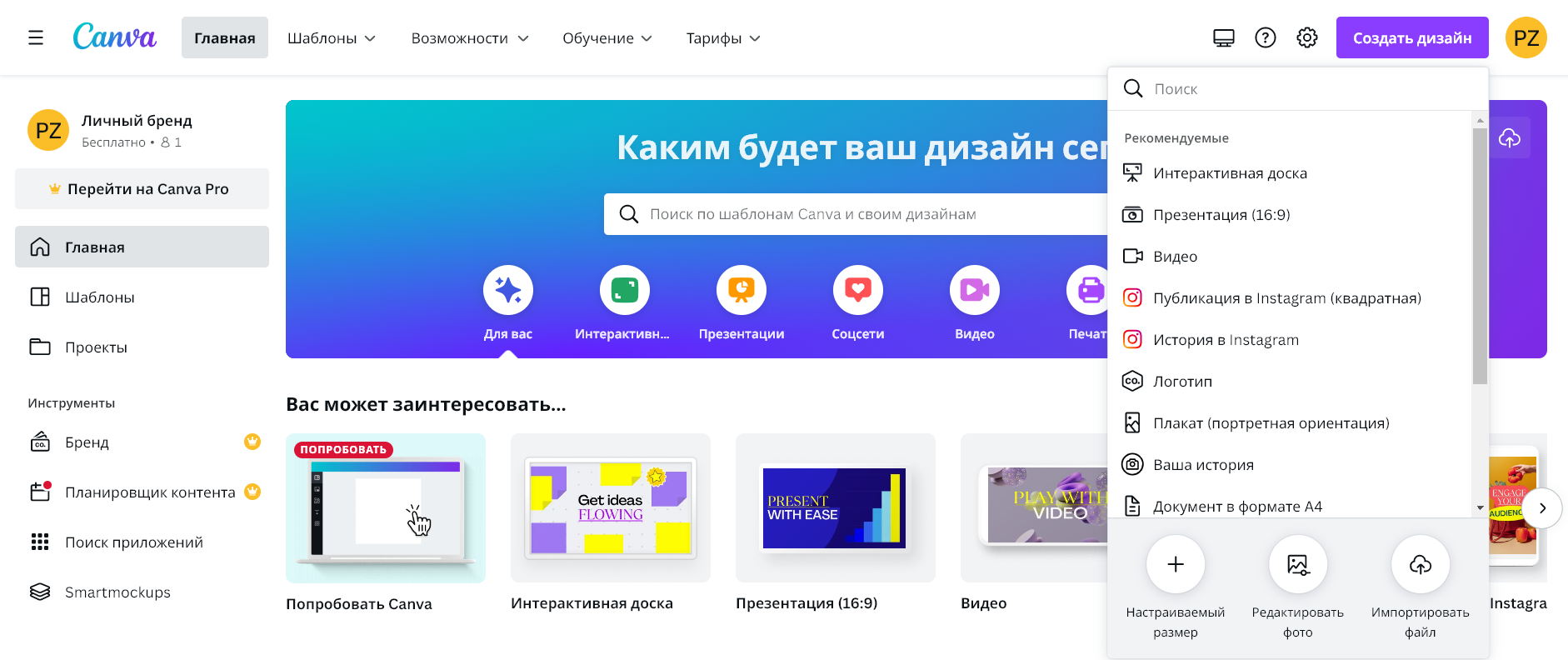
Нажимаем на «Файл» и выбираем «Настраиваемый размер». Вводим параметры высоты и ширины баннера и переходим в редактор.
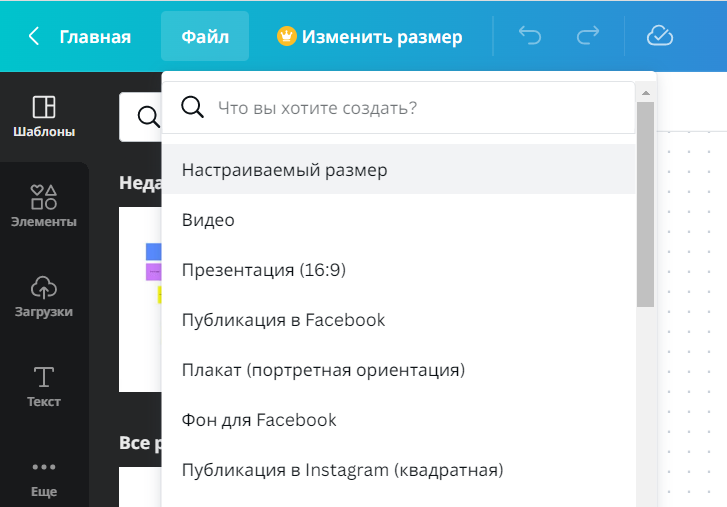
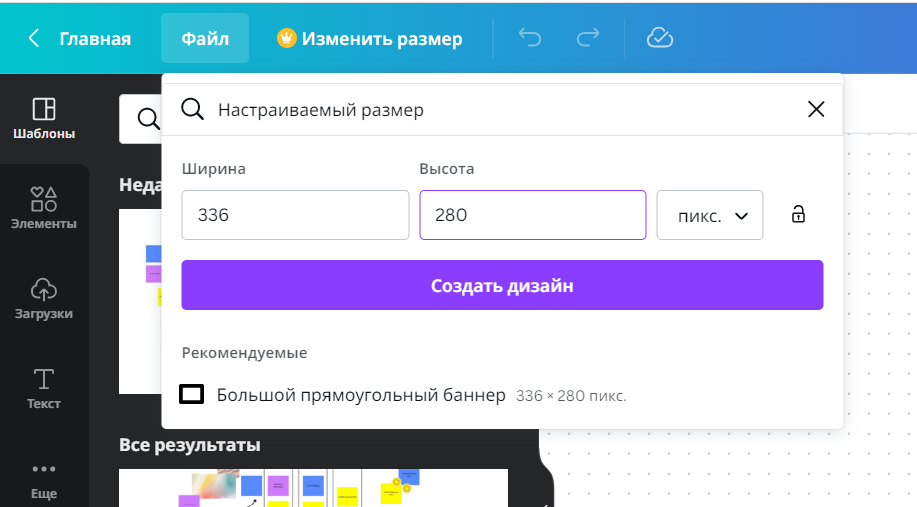
Сначала сделаем фон. Canva предлагает различные шаблоны: однотонные, орнаменты, узоры, градиенты, флористические и т. д.
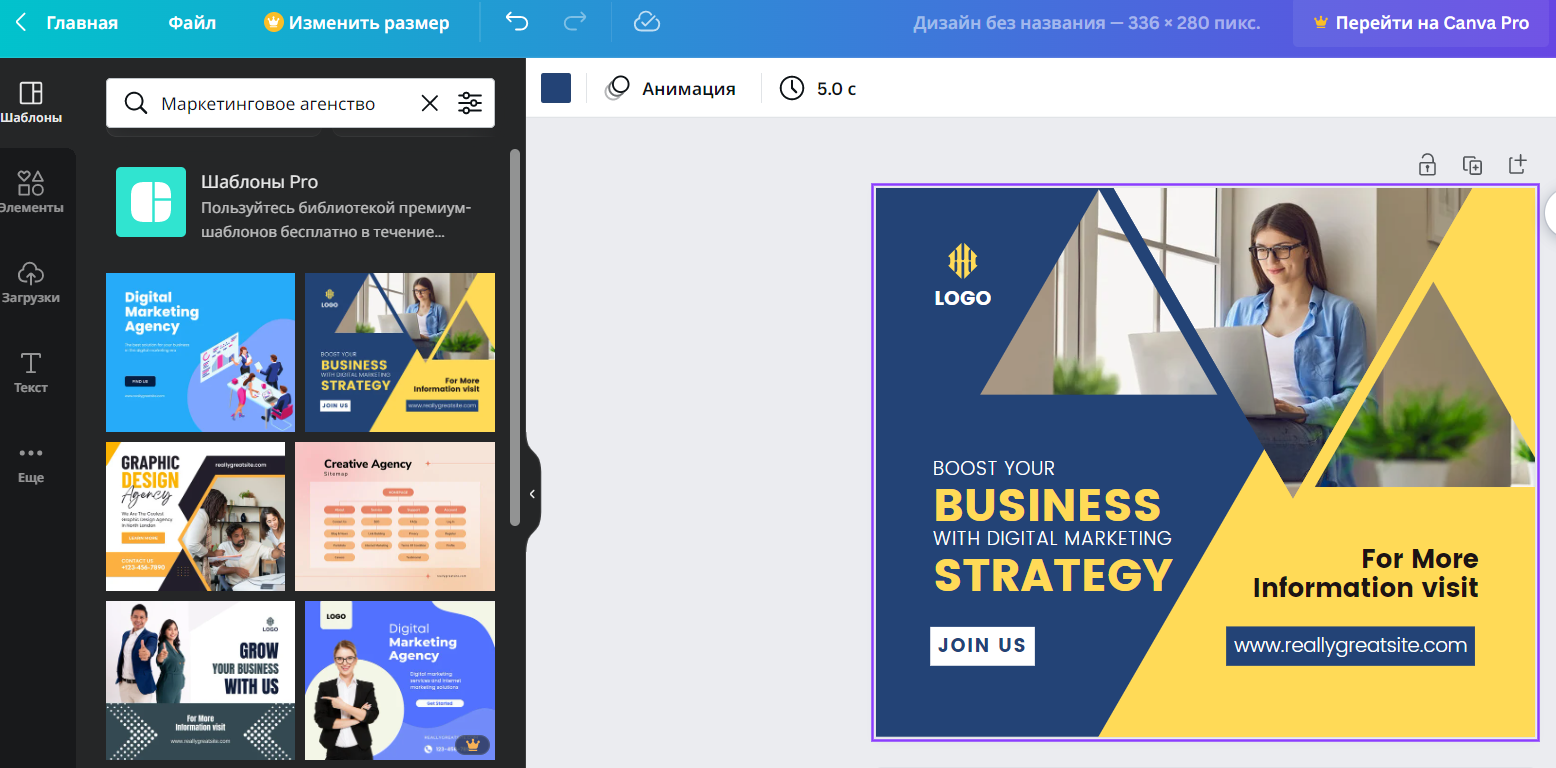
Чтобы добавить к фону элементы (логотип, дополнительные изображения) переходим в раздел «Загрузки». Сюда можно загрузить изображения с компьютера. Чтобы разместить их на баннере, просто перетащите картинки из галереи в рабочее поле. Удобно, что можно сразу загрузить в медиатеку все элементы, которые планируете использовать для создания баннеров, и потом по очереди их перетаскивать и редактировать.
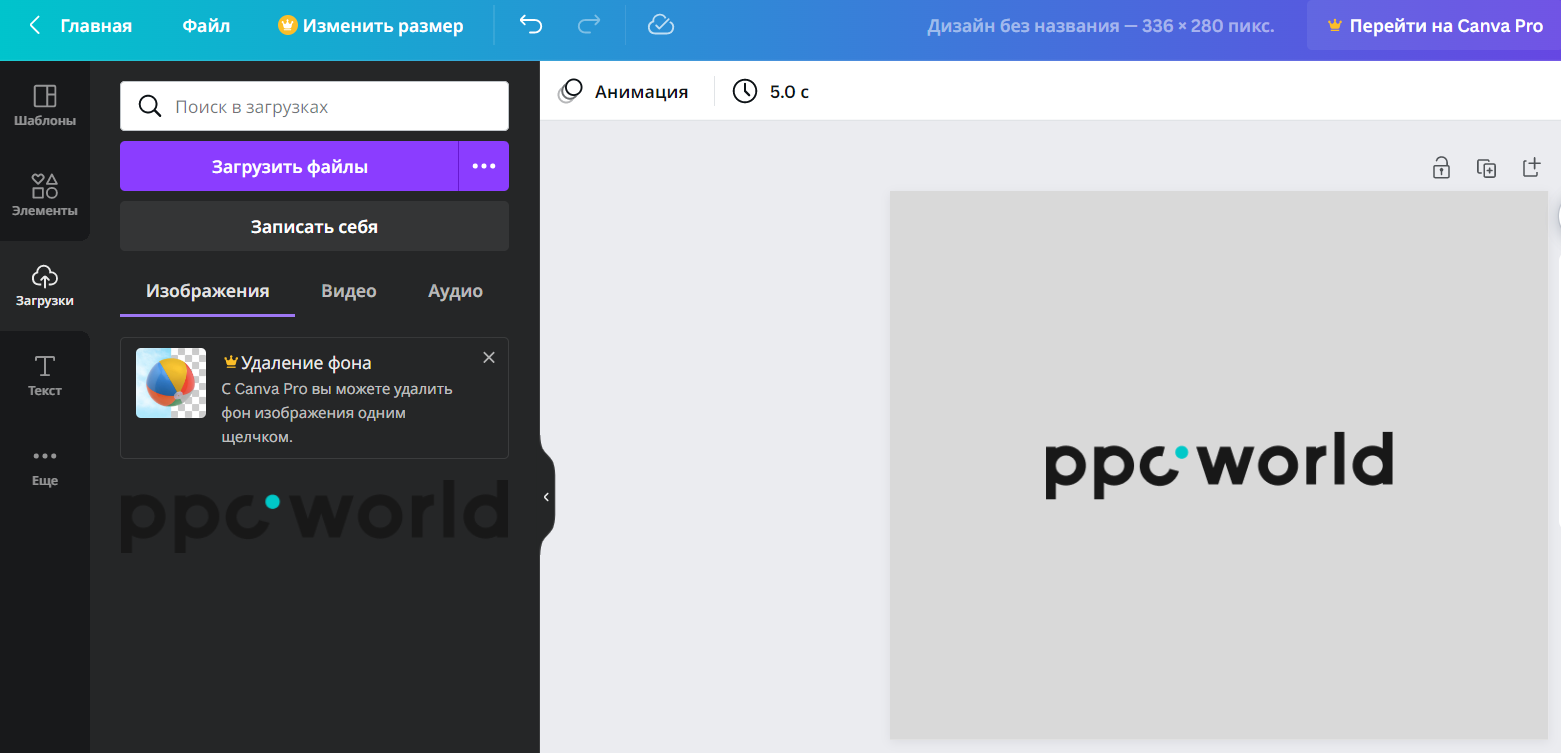
Теперь добавим текст.
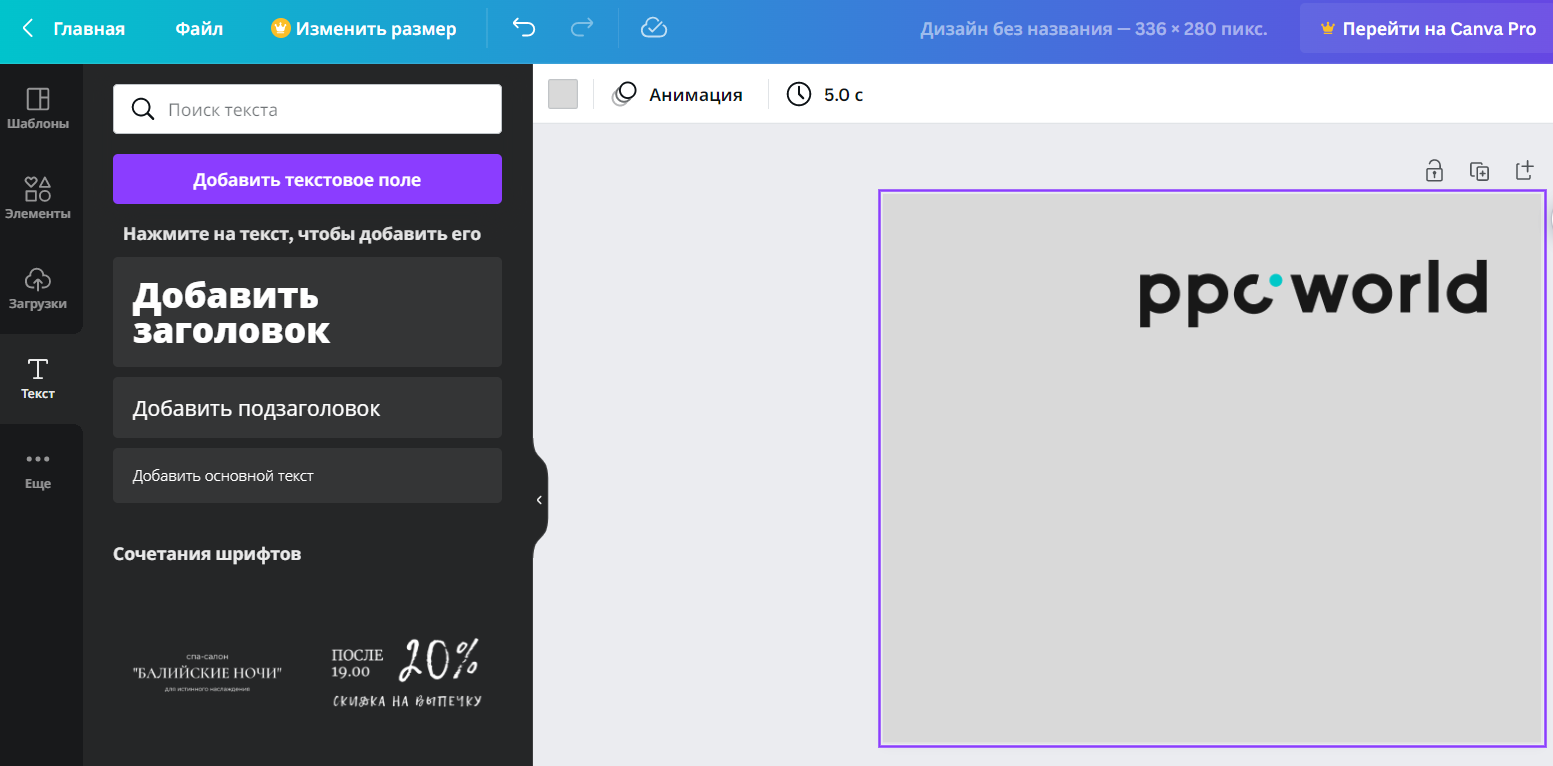
Нам нужен простой баннер, поэтому текст постараемся сделать в том же стиле, что логотип.
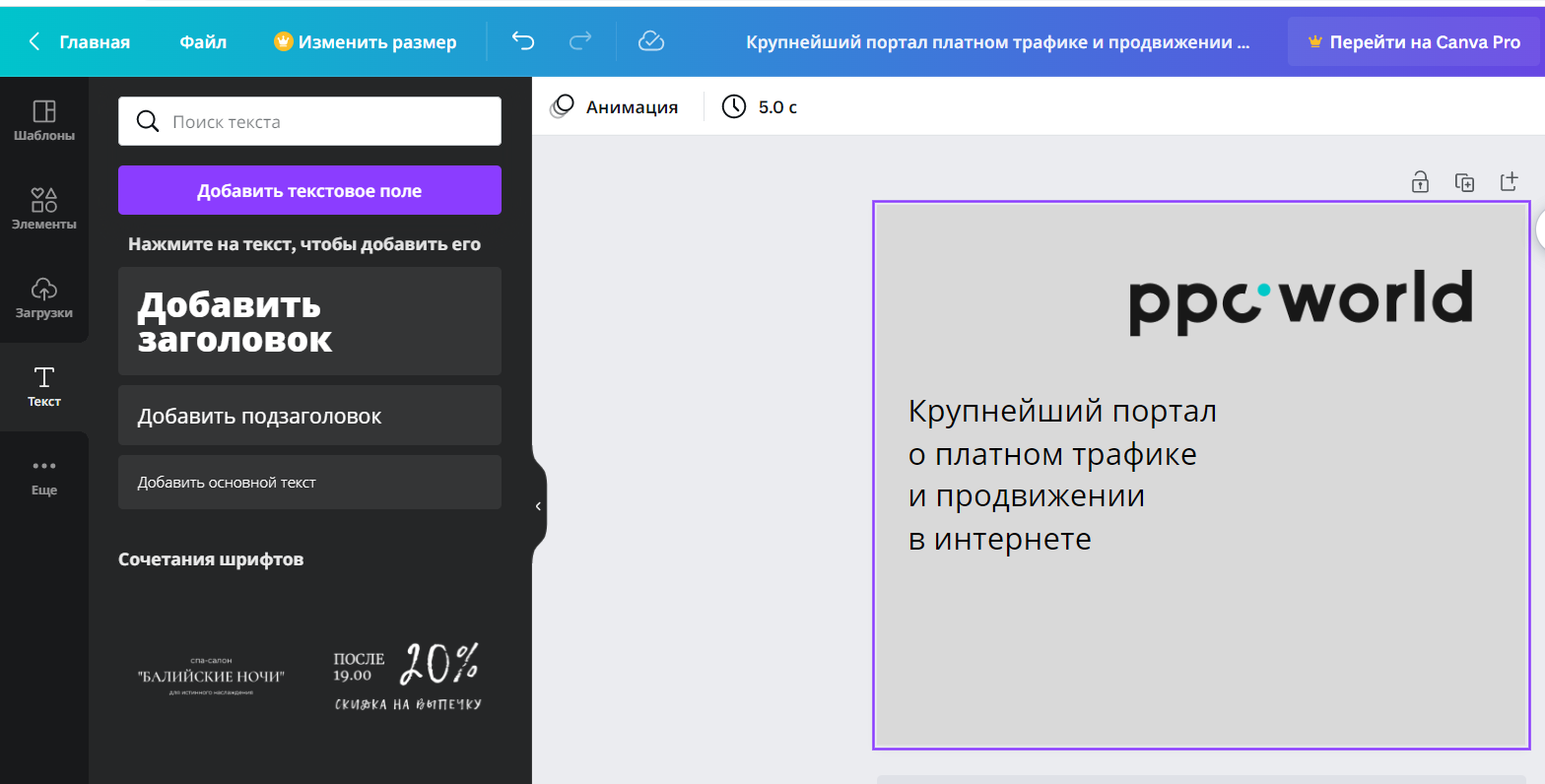
Изменение цвета текста, выравнивания и т. д. — в меню сверху. Текст можно перетаскивать, растягивать и сжимать.
Теперь добавим кнопку. Для этого заходим в раздел «Элементы» — «Фигуры». Мы хотим круглую кнопку, соответственно, из списка фигур выбираем круг. Перетаскиваем его в нижнюю часть баннера, корректируем размер и выбираем цвет.
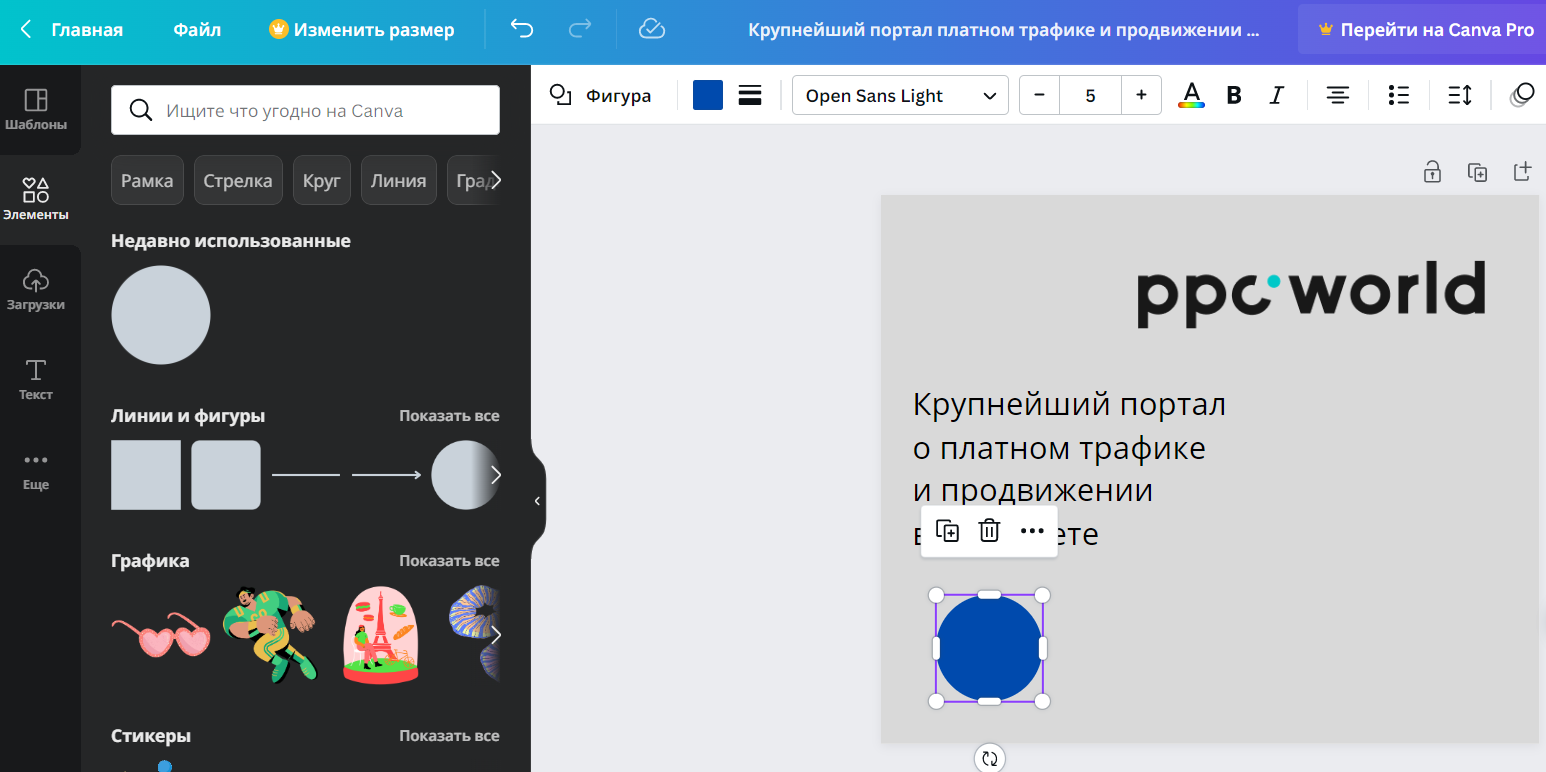
Можно добавить стрелку на кнопку. Для этого переходим в «Элементы». Тут есть уже готовые стрелки, выбираем понравившуюся, перетаскиваем на кнопку, меняем размер и цвет.
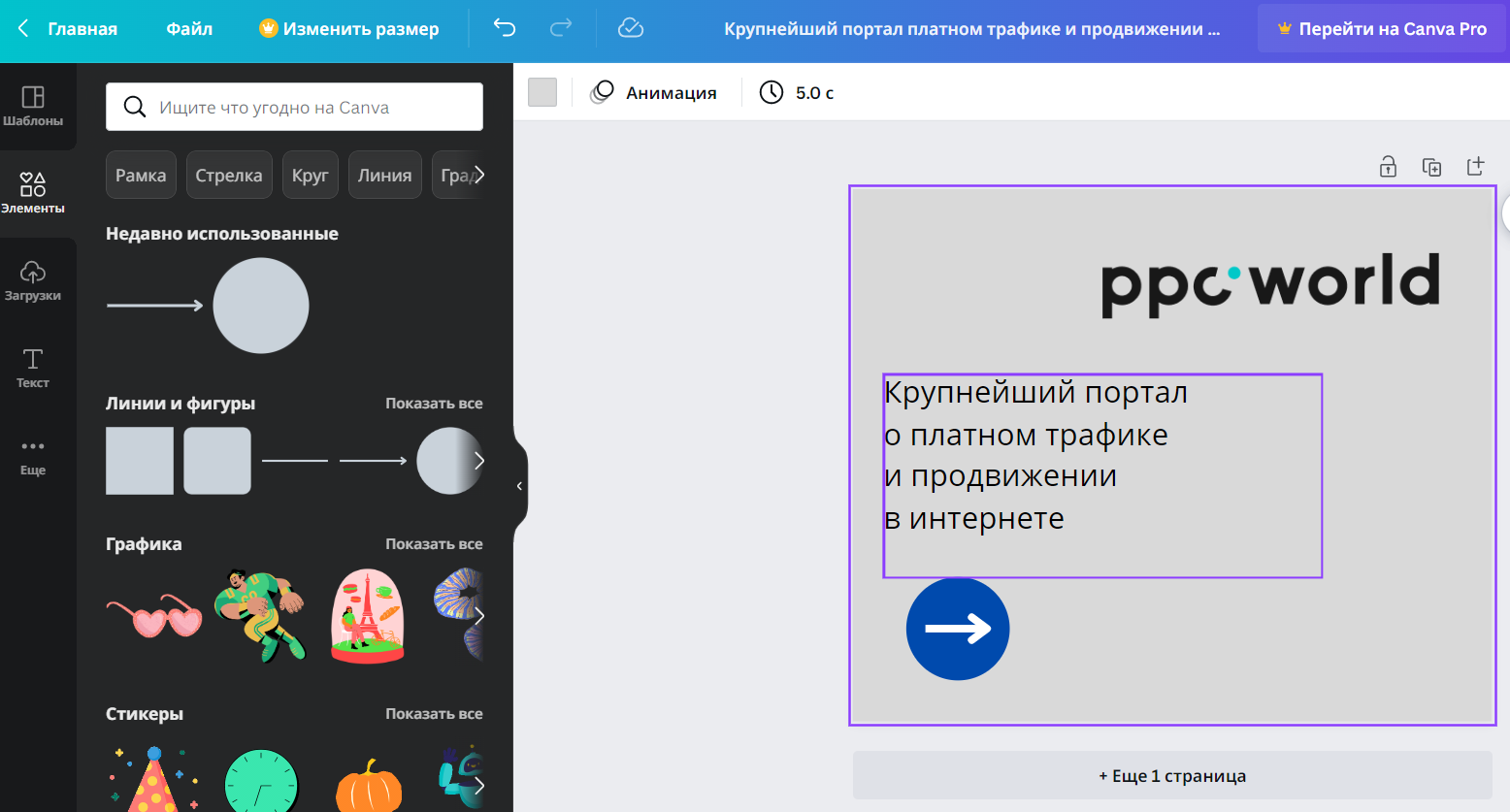
Осталось добавить несколько простых декоративных элементов. В Canva нет возможности свободно выделить часть изображения, обрезать и вставить элемент в баннер, как в более сложных и продвинутых фоторедакторах. Если нужно добавить на баннер элемент изображения, придется обрезать его в другом графическом редакторе, сохранить и загрузить в медиатеку Canva. Зато в Canva большая библиотека фонов и иллюстраций. Так как дизайн нашего баннера простой, можно выбрать что-то из иллюстраций в библиотеке сервиса.
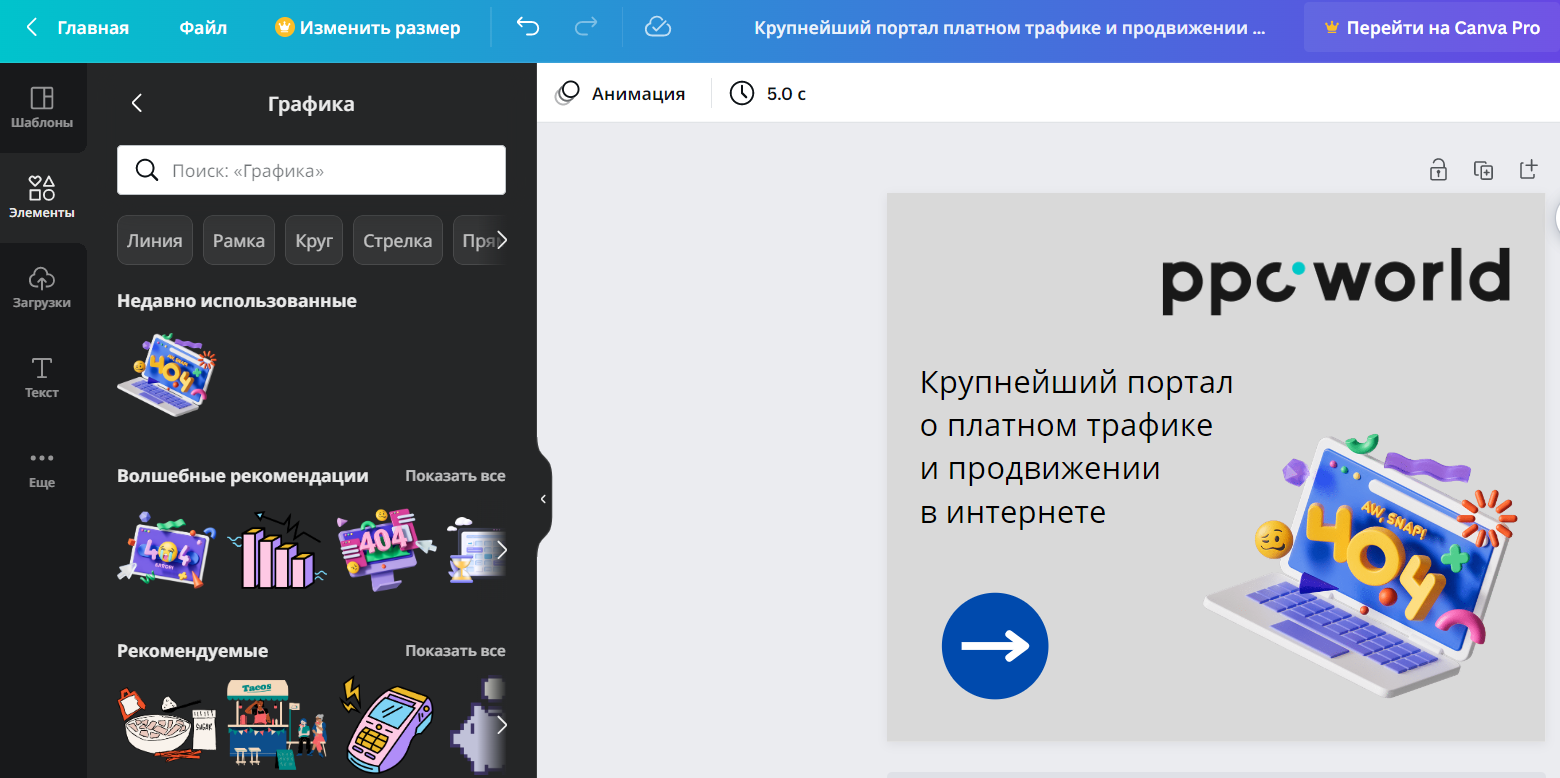
Сохраняем то, что у нас получилось, нажав «Поделиться» и «Скачать» в верхнем правом углу, и аналогичным образом делаем остальные баннеры.
Плюсы
- Понятный интерфейс на русском языке.
- Есть медиатека, можно один раз загрузить все нужные для работы изображения и потом использовать их неограниченное количество раз, они сохраняются в разделе «Мое».
- Большая коллекция бесплатных изображений, иллюстраций, фонов, фигур и т. д.
Минусы
- Ограниченный функционал редактора: нет возможности работать со слоями, выделять фрагменты изображения, обрезать, накладывать их на рабочее поле.
- Нет возможности на одном экране работать одновременно с несколькими баннерами.
Canva — удобный и простой сервис с большой библиотекой бесплатных изображений и шаблонов оформления. Правда, отсутствуют многие полезные инструменты и функции более продвинутых графических редакторов, но новичок вполне может обойтись без них, особенно если дизайн простой и минималистичный.
Figma
В марте 2022 года Figma заморозила российские корпоративные аккаунты и остановила продажи в стране. Пользоваться можно только бесплатной версией.
Figma — один из самых популярных графических редакторов, в котором можно создавать баннеры, обложки, рисовать интерфейсы, проектировать лендинги и приложения. Это облачный сервис, и все изменения сохраняются сразу же. Особенность Figma в том, что работать над одним проектом в нем может сразу вся команда, примерно как в Google Doc.
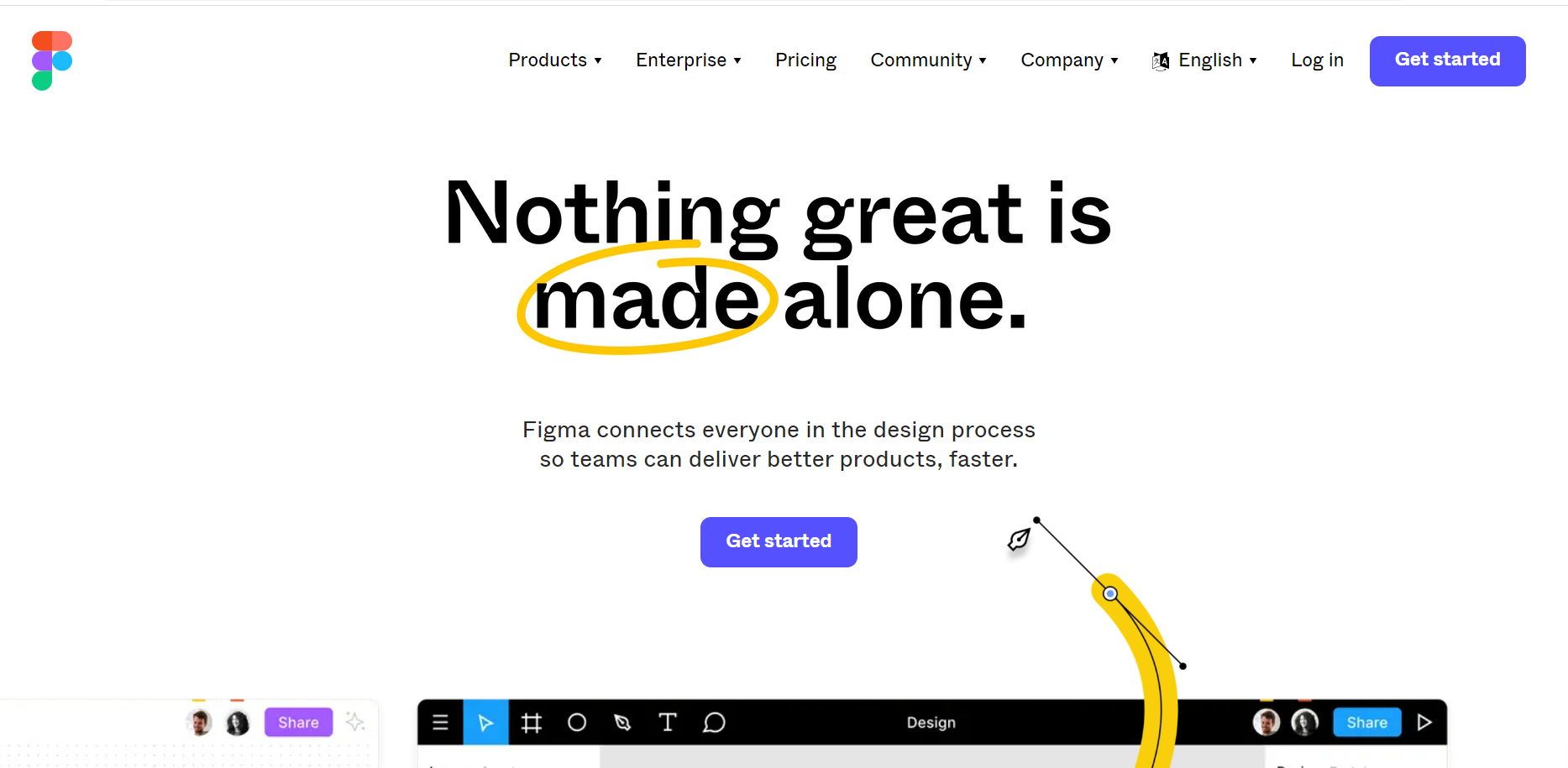
- Интерфейс на русском языке: нет.
- Авторизация: требуется регистрация или вход через аккаунт в Google.
- Стоимость: основные функции бесплатны, если вы работаете соло, но для корпоративных аккаунтов подписка начинается от 12$ в месяц.
После авторизации открывается окно, где хранятся все файлы, к которым вы имеете доступ или которые вы создали сами. Чтобы начать работу над новым проектом, нажимаем на New design file со значком плюса. Откроется редактор.
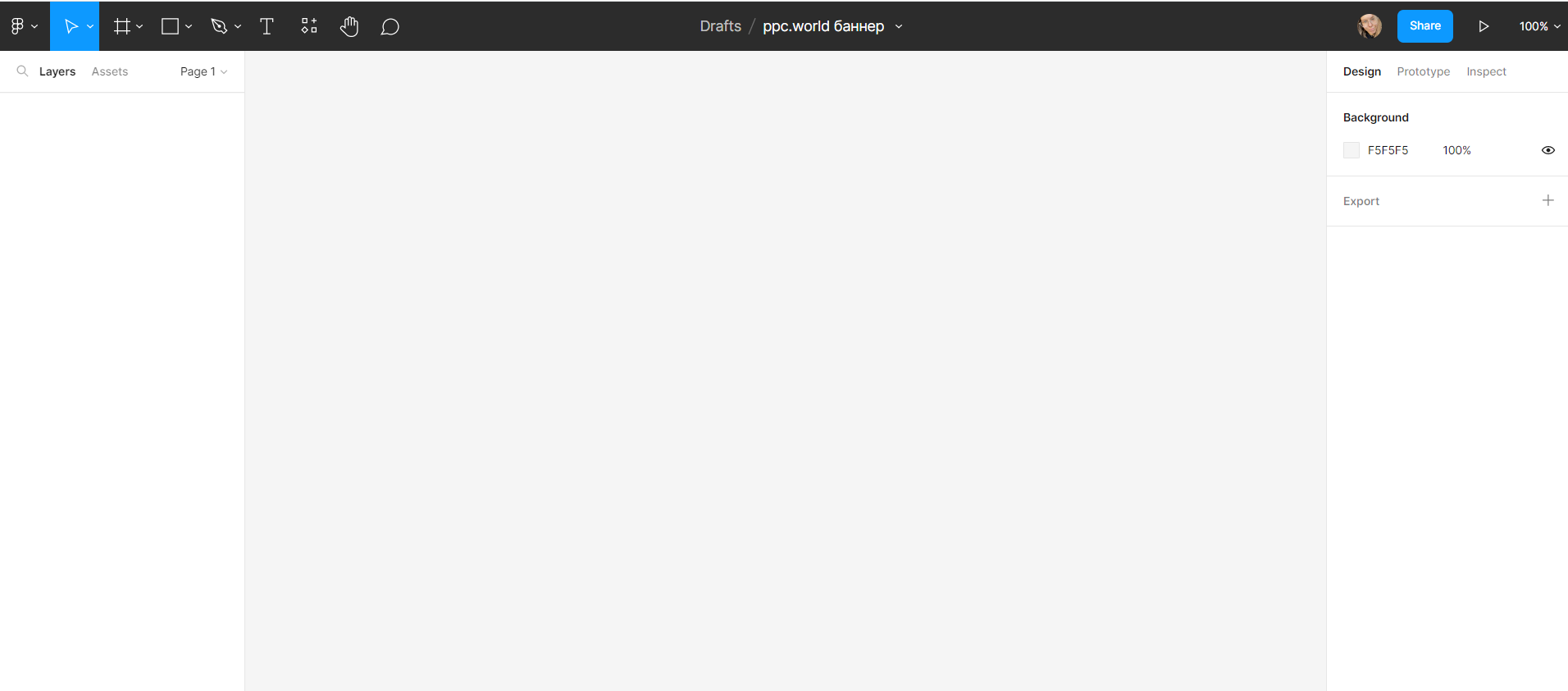
Удобство Figma в том, что ты работаешь с фреймом — он может быть любого размера, содержать разные элементы, а вносить изменения можно в любой момент. Чтобы создать наш баннер, кликаем на значок Frame в верхнем меню и создаем фрейм нужного нам размера.
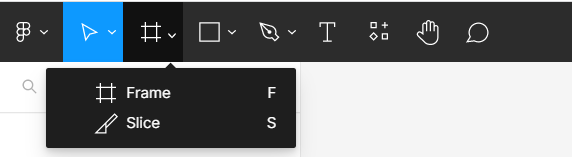
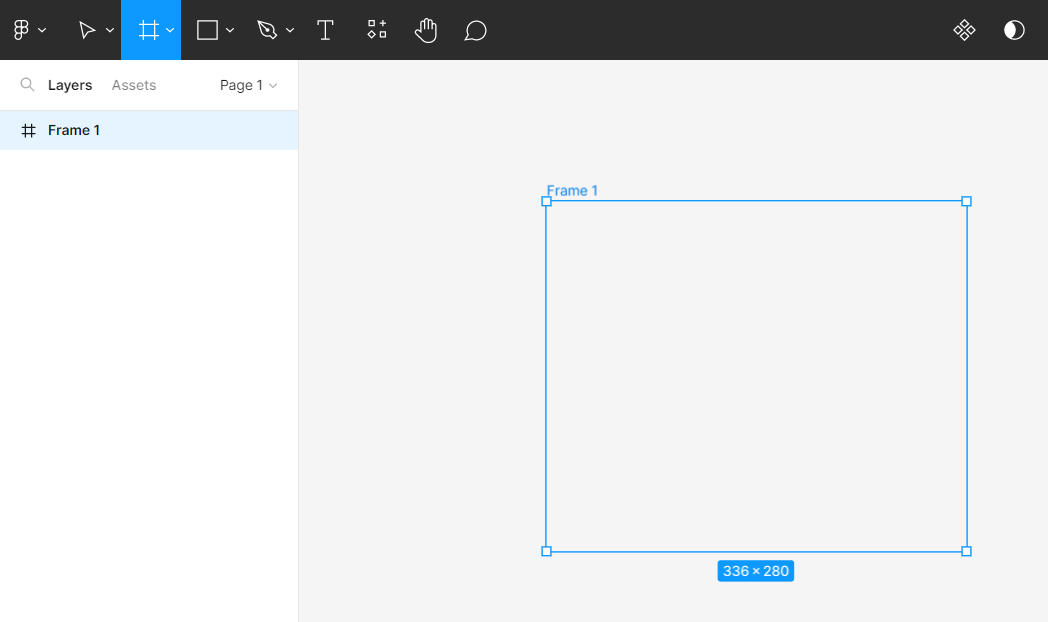
Чтобы создать фон, можно сделать его однотонным в правом меню или загрузить нужное вам изображение — для этого нужно просто перетащить его из папки в рабочее поле Figma. Мы создадим фон из изображения. Сначала загружаем его, потом перетаскиваем внутрь фрейма. Чтобы окрасить весь фрейм в цвет изображения, нажимаем на название фрейма и в правом рабочем меню выбираем фон, а пипеткой подбираем нужный цвет, как на изображении.
Источник: ppc.world
Как сделать дизайн широкоформатного баннера в фотошоп?
Подскажите как выполнить дизайн широкоформатного баннера (330см х 140см — на Газель)?
1. Именно интересует настройка при создании документа. Я , так понимаю CMYK, 150 (72 наверное мало, 300 много) dpi? Ширина и высота 1к1? Т.е. 330 см на 140 см?
2. Сам визуальный дизайн не интересует.
3. И настройки печати (файла) при сдачи в студию печати. TIFF?
4. Минимальное разрешение фото?
Догадываюсь что такие штуки нужно делать в люстре, векторно.
- Вопрос задан более трёх лет назад
- 40942 просмотра
6 комментариев
Оценить 6 комментариев

Спросите требования в типографии, у многих они сильно различаются. Печатать будут они и точно скажут в каком дпи, формате файла и настройками надо. Палитра СМИК, верно.

Pavel Designer: я чисто занимаюсь дизайном, пришел заказ на баннер. а я особо не бум-бум) так как делаю сайтики и лендинги)

Дмитрий Бойко: вот по своему опыту сразу говорю, что требования конкретной типографии это самое главное. Во-первых, потому что 80% типографий это бездари, которые даже из ПДФ не всегда могут напечатать и ноют про Корел (самая частая отговорка). Во-вторых, потому что даже узнав мнение профи и сделав все идеально, у допечатников могут быть кривые руки, в типографии старый софт или просто менеджер, который кроме заученных пунктов ничего не может придумать и все равно попросят прислать макет с конкретными требованиями.
Много раз уже так было, поэтому теперь я сразу посылаю за требованиями, а сам пока делаю макет в Индизайне. Я всю полиграфию делаю там ибо удобно, а потом экспортирую в нужный формат.

Спасибо! Но меня смущает, ведь заказчик не привязан к типографии, ему главное что бы баннер качественно смотрелся. Т.е. он всегда может уйти в другую типографию. А что такое Индизайн?

Pavel Designer: Кстати, не могу выбрать правильным ответом. Тебе наверное нужно не в комменты отписать.

Дмитрий Бойко: все верно, заказчику главное результат. Но некоторые типографии капризны и суют в нос свои требования, некоторые печатают с того что принесут и все равно что это. Я описал наилучший вариант исходя из опыта т.к. надоело когда даже с универсальным ПДФ умудрялись клянчить кореловские файлы или ТИФФ.
Не каждая типография еще и допечатку бесплатно делает)) А Indesign это одно из приложений Adobe (наряду с Photoshop, Illustrator и т.п.).
Я не ответил на поставленные вопросы, потому и написал в комментарий, так что это и не ответ =)
Решения вопроса 2

Чат дизайнеров: https://t.me/figma_life
Для широкоформатной печати ставь 72 dpi, для интерьерной — не менее 144.
Приучивай себя к миллиметрам, ставь 3300 на 1400 мм. В настройках смотри, чтобы stroke тоже измерялся в миллиметрах. Следи, чтобы линии были не тоньше 0,35 мм (а для других более качественных технологий печати — не менее 0,1 мм), размер мелкого шрифта тоже выбирай, сперва замерив толщину тонких штрихов в нём — иначе плохо пропечатается или вообще не пропечатается.
Не забудь макету дать рамочку в 0,5-1 мм толщиной, не очень заметную, по которой будут резать баннер. Важную информацию отводи от края не меньше чем на 50 мм — как выше сказал ИдиИубей, лучше иметь запас, чтоб криворукий постпечатник не попортил дизайн.
Желательно следить за суммой красок. В широкоформатной печати это конечно не столь важно, как например в оффсете, НО частенько рекламно-производственные фирмы используют либо краски на основе птичьего помёта, либо оборудование сделанное из птичьего помёта, и краски могут потечь. Я стараюсь делать так, чтобы сумма красок в каждой точке не превышала 290-310% (C+M+Y+K).
Проверить макет на сумму красок поможет InDesign, в люстре вроде бы нет такой полезной вещи. Либо можно держать в уме все накладывающиеся друг на друга заливки и мысленно вычислять сумму красок — для простого дизайна сойдет. Просто надо с осторожностью миксовать слои.
Не используй очень светлые заливки. Я обычно стараюсь не опускаться ниже 5% — такой цвет может тупо завалиться в белый.
Все эти заморочки зависят от пряморукости типографии. А на их пряморукость как правило не стоит рассчитывать.
Файл сдавать можно и как TIFF. Главное, какой бы ты формат не выбрал, следи, чтобы он был в цветовой модели CMYK. Я обычно сдаю исходник, PDF и jpeg/tiff (проще jpeg на максимальном качестве — тиффу он не уступает, и его можно просмотреть обычным просмотрщиком).
Источник: qna.habr.com